
Legg lagvis, grupper og lås objekter i Pages på Mac
Du kan arbeide med og ordne objektene på en side på mange måter:
Legg objekter lagvis (eller stable dem) for å skape en dybdefølelse
Grupper objekter slik at du enkelt kan flytte dem, endre størrelsen på dem eller rotere dem som én enhet
Lås objekter for å unngå at de flyttes, endres eller slettes
Legg objekter lagvis
Hvis du vil plassere objekter i lag bak brødtekst, må du legge til et bakgrunnsobjekt på siden og deretter plassere den bak teksten.
Flytt et objekt slik at det overlapper med ett eller flere andre objekter.
Klikk på Ordne-fanen i Format-sidepanelet
 .
.Gjør ett av følgende når objektet er markert:
Flytt et objekt ett inkrement om gangen: Klikk på Framover eller Bakover.
Flytt et objekt forrest eller bakerst i stabelen: Klikk på Øverst eller Nederst.
Du kan markere flere objekter for å legge alle i lag samtidig.
Tips: Du kan åpne Ordne-kontrollene i et eget vindu som du kan flytte hvor som helst. Velg Vis > Vis ordningsverktøyer (fra Vis-menyen øverst på skjermen, ikke fra Vis-menyen i verktøylinjen). Du kan også legge til knapper i verktøylinjen for Framover, Bakover, Øverst og Nederst.
Grupper eller løs opp gruppering for objekter
Grupper objekter: Marker flere objekter, og hold nede Kontroll-tasten mens du klikker på et av objektene og velg Grupper fra snarveismenyen.
Løs opp gruppering for objekter: Hold nede Kontroll-tasten mens du klikker på gruppen, og velg deretter Løs opp gruppe fra snarveismenyen.
Tips: Du kan også legge til knapper i verktøylinjen for å gruppere eller løse opp gruppering for objekter.
Lås eller lås opp objekter
Når et objekt er låst, kan du ikke flytte, slette eller endre det før du har låst det opp.
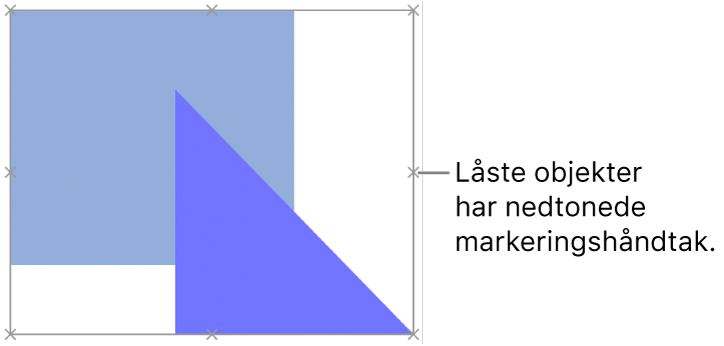
Klikk på et objekt for å markere det eller marker flere objekter.
Gjør ett av følgende:
Lås: Velg Ordne > Lås (fra Ordne-menyen øverst på skjermen).
Lås opp: Velg Ordne > Lås opp.
Alternativt kan du markere ett eller flere objekter. Klikk på Ordne-fanen i Format-sidepanelet ![]() , og klikk deretter på Lås eller Lås opp (nesten nederst i sidepanelet).
, og klikk deretter på Lås eller Lås opp (nesten nederst i sidepanelet).
Tips: Du kan også legge til knapper i verktøylinjen for å låse eller låse opp objekter.
Hvis du ikke kan markere et objekt, kan det være et masterobjekt som er plassert på sidebakgrunnen. Hvis du vil redigere det, må den først være markerbar (velg Ordne > Inndelingsmastere > Gjør masterobjekter markerbare).